小智桌面 V2.0.5.8 官方安装版
大小:10.6 MB时间:2020-08-12
类别:桌面工具下载:171
提示
此软件仅供用户参考,如需下载软件,请到PC(电脑)端进行下载。
软件简介
小智桌面是一款简单的桌面管理软件,主要的功能就是分区管理电脑资源,启动软件以后自动将桌面的内容整理,将应用程序显示在电脑左侧,将文件夹显示在电脑右下角的分区、将文件显示在电脑右上角的分区,您可以轻松拖动文件到分区管理,也可以直接在分区界面删除文件,让用户可以轻松分类管理电脑的资源,有需要的用户快来系统城下载。
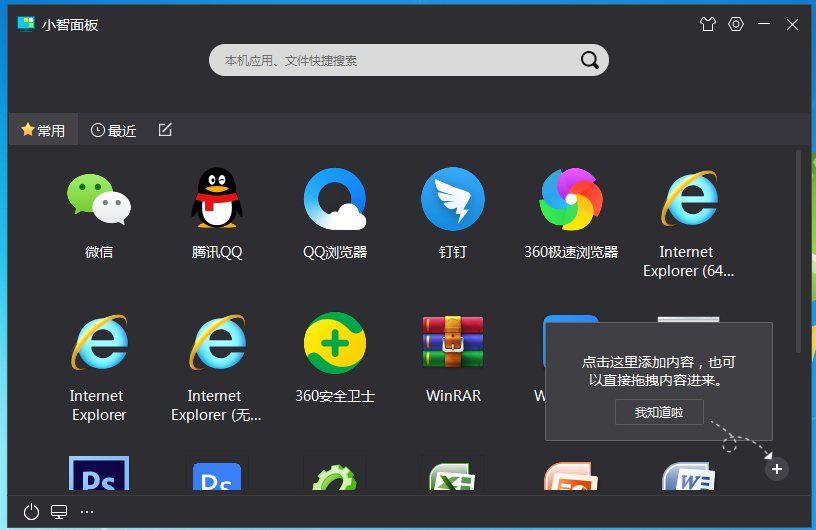
软件功能
1、小智桌面提供桌面整理功能,帮助用户建立多个分区管理文件。
2、每一种文件都可以设置分区管理,这样在查找文件的时候就很快速。
3、如果你的桌面有很多文件,建议你通过这款软件整理。
4、建立文件分区:将doc、PDF、图片、视频等直接添加到这里。
5、建立文件夹分区:将经常打开的文件夹或者是下载资源的文件夹放到这里。
6、建立办公分区:将工作需要用到的软件放到这里。
7、建立游戏分区:将自己常用的游戏和辅助软件放到这里。
8、只要是你需要分类管理的资源就可以在软件新建一个分区。
9、支持删除功能,直接从列表删除不需要的文件。
10、支持视图模式,可以查看文件列表,可以查看大图标。
软件特色
1、小智桌面为用户提供了更方便的整理方案,一键整理你的桌面。
2、软件操作简单,分区中的资源都是可以拖动和删除的。
3、软件会自动记忆您启动小智桌面之前的布局,方便恢复。
4、软件随机启动,打开电脑就会保持您设置的布局方案。
5、软件集成到鼠标右键,可以新建分区,可以解散分区。
6、主面板新增【最近】标签,支持查看近30天任务列表。
使用说明
1、首先将软件安装到你的电脑,下载后打开小智桌面_1.0.1.32.exe执行安装。
2、安装结束就可以立即使用,您只需要启动软件就可以自动完成桌面分类。
3、已经将你的文件夹分类显示在右下角,您可以在这里管理自己的文件夹。
4、已经将电脑的文档以及压缩文件添加到右上角,可以在桌面查看文件。
5、任意内容都可以添加到管理区域使用,从桌面或者是C盘D盘拖动到这里管理。
6、您也可以从这里轻松拖动文件到电脑桌面任意位置。
7、有一个锁定功能,点击就可以将当前的分区锁定,这样就可以禁止移动。
8、在不锁定的情况下你可以将分区界面移动到桌面任何地方显示。
9、点击“+”就可以建立新的空白分区,可以在这里管理新的内容,例如管理自己的视频或者是软件。
10、分区都是可以设置名字的,新建以后就输入需要管理的名字,例如设置软件、设置视频等名字。
11、小智桌面使用还是很简单的,适合需要分区管理桌面资源的朋友使用,可以设置排序方式和查看方式。
12、在桌面管理的分区显示效果就是这样的,可以移动到你的电脑桌面并排显示。
13、下方也提供操作功能,例如可以对文件夹删除,可以切换视图模式。
14、软件自动在托盘显示,可以在电脑右下角退出“小智桌面”。
更新日志
1.桌面动态壁纸兼容优化。
2.天气模块城市定位优化。
3.修复了桌面UI、开机启动设置、重启后分区丢失、主面板卡顿等问题。
4.修复了文件重命名、文件夹操作等问题。